आधुनिक वेबसाइट उत्तरदायी और देखने में आकर्षक हैं, लेकिन उनका सबसे बड़ा लाभ गति है। कोई पृष्ठ (और उसके सभी एसेट) जितनी तेज़ी से लोड होता है, उपयोगकर्ता अनुभव उतना ही बेहतर होता है। यही कारण है कि वेब डेवलपर Google के स्वयं के वेबपी जैसे वेब-अनुकूल विकल्पों के लिए पीएनजी, जीआईएफ और जेपीजी जैसे पुराने छवि फ़ाइल स्वरूपों को छोड़ रहे हैं। >0. वेबपी फ़ाइल में हेरफेर करने का सबसे अच्छा तरीका यह है कि इसे सामान्य रूप से उपयोग किए जाने वाले जीआईएफ प्रारूप में परिवर्तित किया जाए, जिसका उपयोग आप एनिमेटेड और स्थिर दोनों छवियों के लिए कर सकते हैं। अगर आप WebP को GIF में बदलना चाहते हैं, तो आपको ये करना होगा।
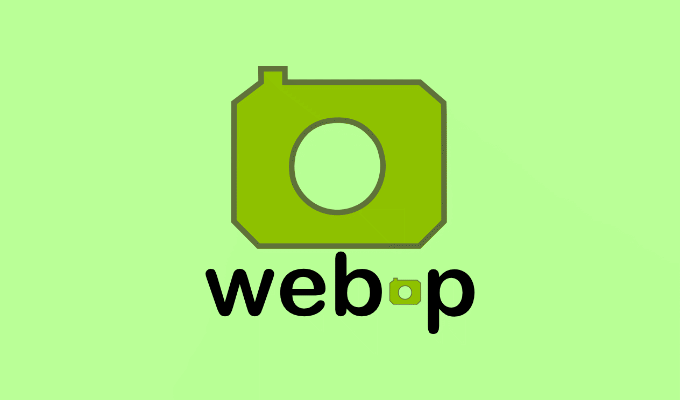
WebP फ़ाइल क्या है?
Google द्वारा विकसित, वेबपी एक फ़ाइल स्वरूप है जो समग्र गुणवत्ता को बहुत अधिक घटाए बिना वेब पृष्ठों पर छवि संपत्तियों के आकार को कम करने में मदद करने के लिए बनाया गया है। वेबपी फाइलें समकक्ष पीएनजी फाइलों की तुलना में 26% तक छोटा हैं, जबकि जेपीजी फाइलों को 30% से अधिक आकार में कम किया जा सकता है।
यह वेब पेजों को लोड करने में लगने वाले समय को कम करने में मदद करता है, विशेष रूप से बड़ी संख्या में छवियों वाले संपत्ति-भारी पृष्ठ। यह आपको जल्दी से अपनी वेबसाइट को गति दें की अनुमति देता है। वेबपी फाइलें एनिमेटेड छवियों, सामग्री को 64% तक संपीड़ित करना बनाम पारंपरिक जीआईएफ के लिए जीआईएफ फाइलों को भी बदल सकती हैं।
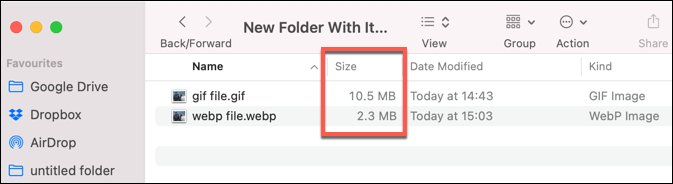
क्रोम, फ़ायरफ़ॉक्स, सफारी सहित सभी प्रमुख वेब ब्राउज़र, और Microsoft Edge WebP फ़ाइल स्वरूप का समर्थन करते हैं। हालाँकि, यदि आप WebP फ़ाइलों को कहीं और देखना चाहते हैं (उदाहरण के लिए, अपने स्मार्टफ़ोन पर या अपने ब्राउज़र के बाहर), तो आपको फ़ाइल को सामान्य रूप से उपयोग किए जाने वाले किसी अन्य प्रारूप में बदलने की आवश्यकता हो सकती है।
यह विशेष रूप से सच है यदि आप फ़ाइल को संपादित करना चाह रहे हैं, क्योंकि अधिकांश छवि संपादकों के पास वेबपी फ़ाइलों के लिए प्रत्यक्ष समर्थन नहीं है। उदाहरण के लिए, यदि आप एक एनिमेटेड वेबपी फ़ाइल के साथ काम कर रहे हैं, तो आप नीचे दिए गए चरणों का उपयोग करके अपने विंडोज पीसी या मैक पर वेबपी को जीआईएफ में परिवर्तित कर सकते हैं।
वेबपी को पीसी पर जीआईएफ में कैसे बदलें या फ़ोटोशॉप का उपयोग करने वाला Mac
यदि आप Adobe Photoshop उपयोगकर्ता हैं, तो आप WebPShopनामक तृतीय-पक्ष प्लगइन का उपयोग करके पहले WebP समर्थन को जोड़े बिना सीधे किसी WebP फ़ाइल को संपादित नहीं कर सकते। मजबूत>। यह आपको फ़ाइल खोलने की अनुमति देगा, छवि को सीधे संशोधित करें, और इसे जीआईएफ जैसे अधिक व्यापक रूप से समर्थित प्रारूप में परिवर्तित करने की अनुमति देगा।
यदि आप फ़ोटोशॉप का उपयोग करके वेबपी को जीआईएफ में कनवर्ट करना चाहते हैं, तो यहां दिया गया है आपको क्या करना होगा। ये स्टेप्स फोटोशॉप 2021 को ध्यान में रखकर लिखे गए हैं, लेकिन ये सॉफ्टवेयर के पुराने वर्जन के लिए काम कर सकते हैं।
WebPShop प्लगइन स्थापित करना
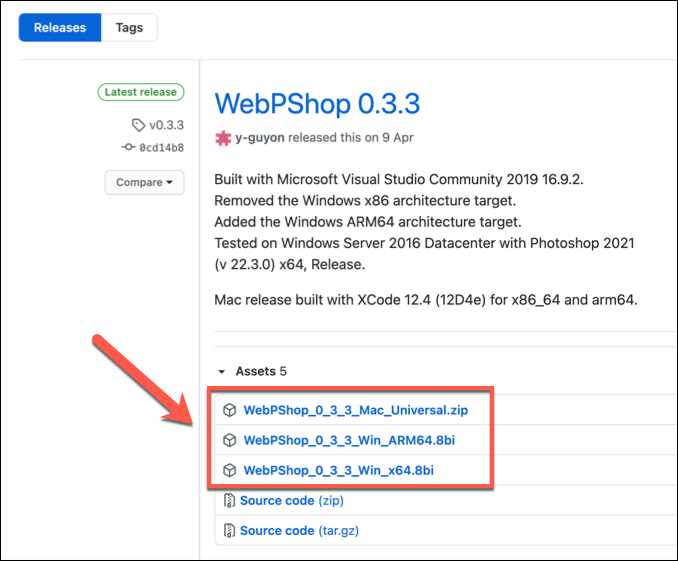
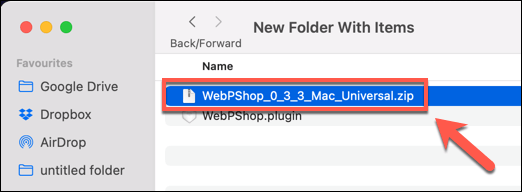
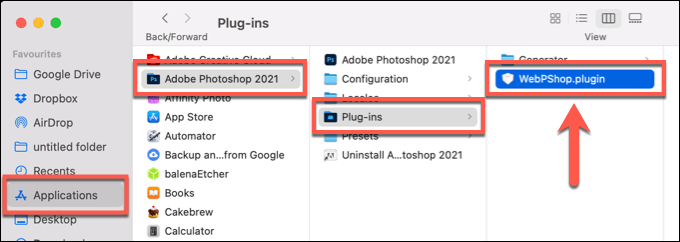
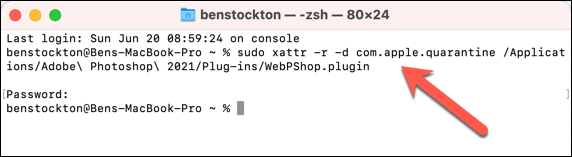
फ़ोटोशॉप का उपयोग करके WebP को GIF में कनवर्ट करना
एक बार जब आप WebPShop प्लगइन स्थापित कर लेते हैं, तो आप खोल सकते हैं फ़ोटोशॉप में अपनी छवि फ़ाइल को वेबपी से जीआईएफ में बदलने के लिए।

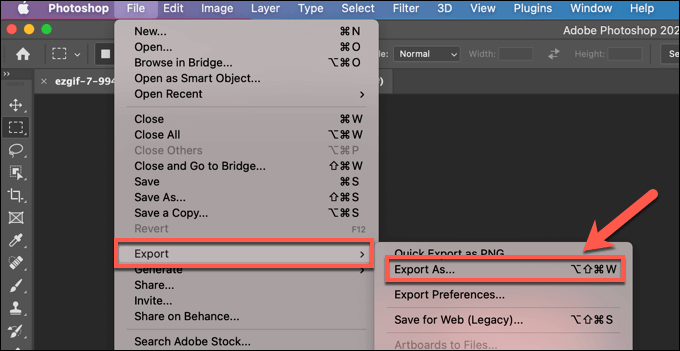
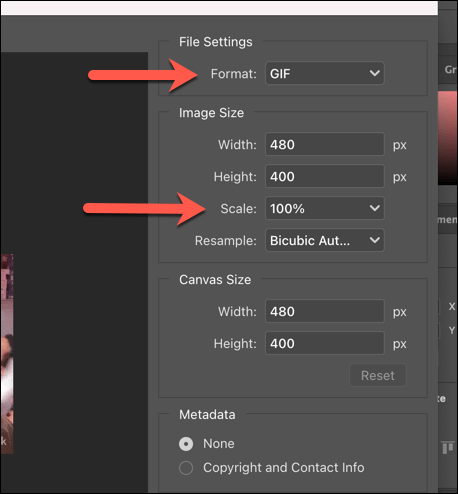

कुछ सेकंड के बाद, आपकी नई कनवर्ट की गई GIF फ़ाइल आपके चुने हुए स्थान पर दिखाई देगी। फिर आप इसे अपने पीसी या मैक पर छवि दर्शक ऐप जैसे माइक्रोसॉफ्ट फोटोज (विंडोज के लिए) या प्रीव्यू (मैक के लिए) का उपयोग करके खोल सकते हैं।
वेबपी को कैसे कन्वर्ट करें GIF फ़ाइलें ऑनलाइन
यदि आपके पास फ़ोटोशॉप स्थापित नहीं है (या आप लिनक्स जैसा कोई अन्य ऑपरेटिंग सिस्टम चलाते हैं), तो आप ऑनलाइन का उपयोग करके वेबपी को GIF फ़ाइलों में शीघ्रता से परिवर्तित कर सकते हैं इसके बजाय रूपांतरण सेवाएं।
इन सेवाओं के लिए आपको अपनी छवि एक सर्वर पर अपलोड करने की आवश्यकता होती है जहां आपके लिए रूपांतरण प्रक्रिया की जा सकती है। हालाँकि, हम आपके पास किसी भी व्यक्तिगत छवि फ़ाइलों के लिए इसके खिलाफ सलाह देते हैं। जबकि अधिकांश वेब सेवाओं का सुझाव है कि वे छवियों को संग्रहीत नहीं करते हैं, इसकी गारंटी नहीं है।
इस सेवा के लिए कई ऑनलाइन सेवाएं मौजूद हैं, लेकिन सबसे अधिक उपयोग की जाने वाली सेवाओं में से एक है Ezgif.com, जिसमें एक ऑनलाइन वेबपी से जीआईएफ रूपांतरण उपकरण है जिसे आप मुफ्त में उपयोग कर सकते हैं।

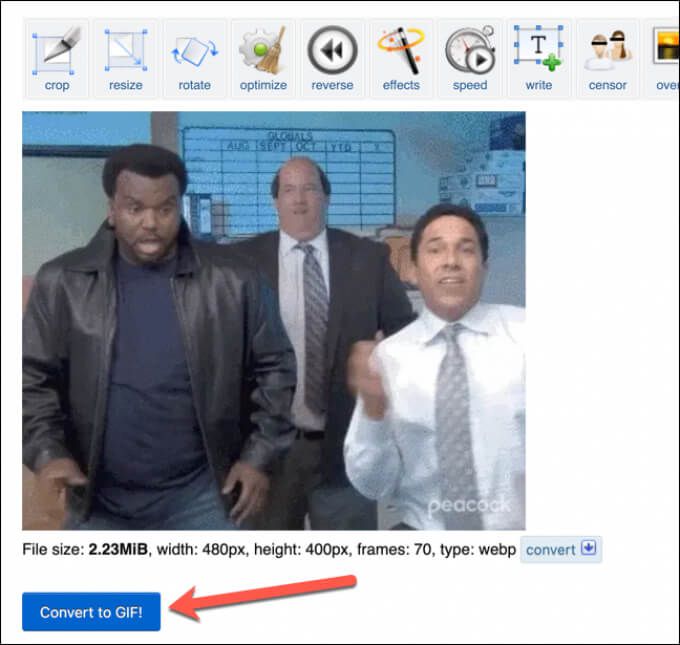
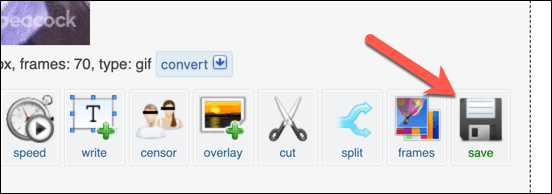
छवियां संपादित करना Windows और Mac पर
WebP फ़ाइलें वेब के लिए बहुत अच्छी होती हैं, लेकिन उन्हें कहीं और खोलना, देखना और संपादित करना कठिन होता है। यदि आप वेबपी फाइलों को जीआईएफ में परिवर्तित करते हैं, तो आप अपनी फाइलों को अधिक व्यापक रूप से खोल और साझा कर पाएंगे। फिर आप Photoshop या किसी वैकल्पिक संपादक GIMP की तरह से अपनी GIF परतों में हेरफेर करें का उपयोग कर सकते हैं और आगे परिवर्तन कर सकते हैं।
यदि आप Photoshop के नौसिखिया हैं, तो आप अपनी छवि फ़ाइलों को वेक्टर करें उन्हें आकार में ऊपर या नीचे स्केल करना आसान बनाने के लिए या Photoshop के शक्तिशाली संपादन टूल का उपयोग तस्वीरों से वस्तुओं को काटें करने के लिए करें। जब आप काम पूरा कर लें, तो आप अपनी छवियों में वॉटरमार्क जोड़ें भी कर सकते हैं, जिससे आप अपनी रचनाओं को सुरक्षित रूप से ऑनलाइन साझा कर सकते हैं।